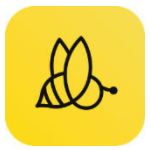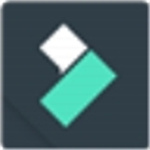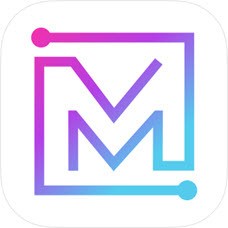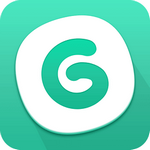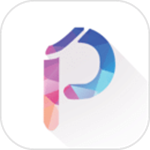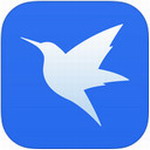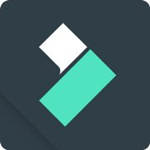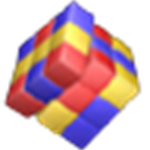视频编辑专家软件是一款非常专业的视频编辑软件视频编辑专家软件拥有视频合并专家、avi mpeg视频合并专家 、视频分割专家、 视频截取专家 、rmvb视频合并专家的所有功能,用户可以使用该软件来做视频分割、视频文件片段截取、视频合并、配音配乐、字幕制作、截图、编辑与转换等等,软件功能强大,操作简单,是视频爱好者必备的视频编辑工具。
视频编辑专家软件功能 :
1、编辑与转换:可以转换MPEG 1/2/4, AVI, ASF, SWF, DivX, Xvid, RM, RMVB, FLV, SWF, MOV, 3GP, WMV, PMP, VOB, MP3, MP2, AU, AAC, AC3, M4A, WAV, WMA, OGG, FLAC等各种音视频格式;而且支持音量调节,时间截取,视频裁剪,添加水印和字幕等功能。
2、视频分割:把一个视频文件分割成任意大小和数量的视频文件。
3、视频文件截取:从视频文件中提取出您感兴趣的部分,制作成视频文件。
4、视频合并:把多个不同或相同的音视频格式文件合并成一个音视频文件。
5、配音配乐:给视频添加背景音乐以及配音。
6、字幕制作:给视频添加字幕。
7、视频截图:从视频中截取精彩画面。
视频编辑专家安装步骤:
1、在本站下载最新版的视频编辑专家安装包,双击打开。
2、可以点击【自定义安装】,选择软件的安装路径;或者直接点击【立即安装】,软件会安装在默认的位置。
3、耐心等待软件安装完毕,点击【完成】就可以啦。
视频编辑软件使用方法:
一、视频文件添加字幕教程
1.我们首选需要将视频编辑专家双击运行,并根据图中提示找到【字幕制作】选项单击打开;其实根据截图内容显示还有:编辑与转换、视频分割、视频文件截取、视频合并、配音配乐、视频截图等功能,你可以选择想要的功能针对视频剪切、截取、加音乐或是自己喜欢的配音等。那这里主要为你分享的是给视频添加字幕的教程。
2、打开后我们将进入到 [字幕制作] 界面,如下截图:请根据图中提示找到【添加视频】按钮然后单击选择你需要添加字幕的视频文件。截图中黑色框位置是你的视频呈现位置哦,请先不要操作其他不了解的按钮,下边会有跟你分享一些按钮的功能。
3、以下截图是我们需要添加视频文件的界面截图,请选择你需要编辑的视频文件。如图:以风景1.mp4为例,选择后单击【打开】按钮;
4、接下啦我们继续根据提示先找到【导入字幕】选项并单击打开,然后根据提示导入你事先准备好的字幕文件,将其导入进来;
5、导入成功后,我们也可以选择手动编辑字幕哦。手动编辑字幕需要先单击【新增行】选项;
6、然后我们需要设置字幕的起始时间及结束时间,然后在 [字幕内容] 处输入你想要的文字信息;
7、接下来根据提示先单击【自定义字幕位置】设置字幕的出现位置和【设置字体】字幕字体的颜色、大小等信息内容。继续单击【下一步】
8、最后在字幕制作界面,我们需要设置视频保存的位置目录及视频格式,请根据图中指示设置。有个小方框勾选我们可以查看具体设置信息哦,设置完毕后直接单击【下一步】结束最后的教程。
视频编辑软件更新日志:
1、优化视频处理内核,修改水印功能。
2、增加支持的视频格式。
3、修复其他已知问题。
精品推荐
相关版本
- 视频编辑专家免费版 v10.1 精简版26.91MB查看详情
大家都喜欢
- 电脑软件
- 手机软件